Как обновить прошивку регистратора 70 mai a500s через карту памяти
Обновлено: 07.07.2024
Администратор Reputation: 810 [ + / - ]
Как восстановление прошивку при помощи DirectUSB с Ambarella (A5, A2, A7, A12)
ОБРАТИТЕ ВНИМАНИЕ: Инструкция актуальна для видеорегистраторов на чипах Ambarella
1. Скачайте, распакуйте архив с программой Direct USB;
Direct USB
2. Вводим регистратор в режим прошивки, для это зажимаем и удерживаем одну или же комбинацию кнопок. Возможны варианты: кнопка Reset, REC или другие.
Подключите регистратор к компьютеру. Компьютер определит новое устройство и самостоятельно установит драйвера.
3. Откройте Диспетчер устройств и проверьте правильность установки нового устройства Ambarella Evalution Board 1.2.3.0:
Примечание: Для некоторых моделей требуется отключение аккумуляторной батареи.
4. Если драйвера не установились, необходимо установить их вручную:
- В Диспетчер устройств выберите новое устройство. Нажмите на правую кнопку мыши, «обновить драйвера».
- Выбрать пункт «Установка из указанного места» и нажать на кнопку «Далее».
- Выбрать пункт «Включить следующее место поиска».
- Выбрать место, где хранится сохраненная папка с программой и указать на Driver и нажать на кнопку «Далее».
- Мастер обновления оборудования должен установить драйвер:
Примечание: Драйвер устройства по умолчанию должен установиться по адресу C:\WINDOWS\system32\drivers\libusb0_ambarella_1_2_ 3_0.sys
5. После установки драйверов, запустите программу DirectUSB.exe. В окне Board выберите модель вашего регистратора. Установите галочки Firmware и Verify. В окне Choose выберите путь к файлу прошивки.
ВНИМАНИЕ: файл прошивки должен иметь расширение .elf. (Файлы с расширением ".bin" предназначены для обновления прошивки с помощью карты памяти.)
6. Нажмите на кнопку Connect. Если соединение с программой произошло успешно, индикатор Status-OK и окрасится в зеленый цвет.
7. Перед прошивкой необходимо очистить NAND-память регистратора. Нажмите на кнопку EraseNand. В случае успешного очищения памяти индикатор Status – OK и окрасится в зеленый цвет.
8. Для загрузки прошивки необходимо нажать на кнопку DownLoad. В случае успешной установки прошивки индикатор Status – OK и окрасится в зеленый цвет.
9. Отсоедините видеорегистратор от компьютера и обязательно нажмите на кнопку RESET.
10. Войдите в меню регистратора и обязательно сделайте сброс на заводские установки (Default setting).
11. Перезагрузить регистратор (выкл/вкл питание).
Как восстановить убитый видеорегистратор DirectUSB
Администратор Reputation: 810 [ + / - ]
Отключение цифровой подписи драйверов windows 8

ОБРАТИТЕ ВНИМАНИЕ: Инструкция актуальна для видеорегистраторов на чипах Ambarella
1. Скачайте, распакуйте архив с программой Direct USB;
Direct USB
2. Вводим регистратор в режим прошивки, для это зажимаем и удерживаем одну или же комбинацию кнопок. Возможны варианты: кнопка Reset, REC или другие.
Подключите регистратор к компьютеру. Компьютер определит новое устройство и самостоятельно установит драйвера.
3. Откройте Диспетчер устройств и проверьте правильность установки нового устройства Ambarella Evalution Board 1.2.3.0:
Примечание: Для некоторых моделей требуется отключение аккумуляторной батареи.
4. Если драйвера не установились, необходимо установить их вручную:
- В Диспетчер устройств выберите новое устройство. Нажмите на правую кнопку мыши, «обновить драйвера».
- Выбрать пункт «Установка из указанного места» и нажать на кнопку «Далее».
- Выбрать пункт «Включить следующее место поиска».
- Выбрать место, где хранится сохраненная папка с программой и указать на Driver и нажать на кнопку «Далее».
- Мастер обновления оборудования должен установить драйвер:
Примечание: Драйвер устройства по умолчанию должен установиться по адресу C:\WINDOWS\system32\drivers\libusb0_ambarella_1_2_ 3_0.sys
5. После установки драйверов, запустите программу DirectUSB.exe. В окне Board выберите модель вашего регистратора. Установите галочки Firmware и Verify. В окне Choose выберите путь к файлу прошивки.
ВНИМАНИЕ: файл прошивки должен иметь расширение .elf. (Файлы с расширением ".bin" предназначены для обновления прошивки с помощью карты памяти.)
6. Нажмите на кнопку Connect. Если соединение с программой произошло успешно, индикатор Status-OK и окрасится в зеленый цвет.
7. Перед прошивкой необходимо очистить NAND-память регистратора. Нажмите на кнопку EraseNand. В случае успешного очищения памяти индикатор Status – OK и окрасится в зеленый цвет.
8. Для загрузки прошивки необходимо нажать на кнопку DownLoad. В случае успешной установки прошивки индикатор Status – OK и окрасится в зеленый цвет.
9. Отсоедините видеорегистратор от компьютера и обязательно нажмите на кнопку RESET.
10. Войдите в меню регистратора и обязательно сделайте сброс на заводские установки (Default setting).
11. Перезагрузить регистратор (выкл/вкл питание).
Программа не видит регистратор.
---------- Пост объединен в 20:05 ---------- Предыдущий пост был в 19:44 ----------
ОБРАТИТЕ ВНИМАНИЕ: Инструкция актуальна для видеорегистраторов на чипах Ambarella
1. Скачайте, распакуйте архив с программой Direct USB;
Direct USB
2. Вводим регистратор в режим прошивки, для это зажимаем и удерживаем одну или же комбинацию кнопок. Возможны варианты: кнопка Reset, REC или другие.
Подключите регистратор к компьютеру. Компьютер определит новое устройство и самостоятельно установит драйвера.
3. Откройте Диспетчер устройств и проверьте правильность установки нового устройства Ambarella Evalution Board 1.2.3.0:
Примечание: Для некоторых моделей требуется отключение аккумуляторной батареи.
4. Если драйвера не установились, необходимо установить их вручную:
- В Диспетчер устройств выберите новое устройство. Нажмите на правую кнопку мыши, «обновить драйвера».
- Выбрать пункт «Установка из указанного места» и нажать на кнопку «Далее».
- Выбрать пункт «Включить следующее место поиска».
- Выбрать место, где хранится сохраненная папка с программой и указать на Driver и нажать на кнопку «Далее».
- Мастер обновления оборудования должен установить драйвер:
Примечание: Драйвер устройства по умолчанию должен установиться по адресу C:\WINDOWS\system32\drivers\libusb0_ambarella_1_2_ 3_0.sys
5. После установки драйверов, запустите программу DirectUSB.exe. В окне Board выберите модель вашего регистратора. Установите галочки Firmware и Verify. В окне Choose выберите путь к файлу прошивки.
ВНИМАНИЕ: файл прошивки должен иметь расширение .elf. (Файлы с расширением ".bin" предназначены для обновления прошивки с помощью карты памяти.)
6. Нажмите на кнопку Connect. Если соединение с программой произошло успешно, индикатор Status-OK и окрасится в зеленый цвет.
7. Перед прошивкой необходимо очистить NAND-память регистратора. Нажмите на кнопку EraseNand. В случае успешного очищения памяти индикатор Status – OK и окрасится в зеленый цвет.
8. Для загрузки прошивки необходимо нажать на кнопку DownLoad. В случае успешной установки прошивки индикатор Status – OK и окрасится в зеленый цвет.
9. Отсоедините видеорегистратор от компьютера и обязательно нажмите на кнопку RESET.
10. Войдите в меню регистратора и обязательно сделайте сброс на заводские установки (Default setting).
11. Перезагрузить регистратор (выкл/вкл питание).

-
( русская озвучка и русское голосовое управление 70mai Dash Cam ) (русская озвучка и китайское голосовое управление 70mai Dash Cam )
- Прошивка 70mai для английской версии
(русская озвучка и русское голосовое управление)
Процесс прошивки следующий:
0. Вставить SD карту в видео регистратор 70mai Dash Cam 1S. Что бы отформатировать SD карту, нажмите быстро на круглую кнопку 3 раза. Либо отформатируйте карту памяти в ПК, в формат FAT32
2. Вставьте карту microSD в камеру Xiaomi 70 mai; Как только вы подключите провод зарядки к 70mai регистратору, буквально сразу же начнется прошивка. По этому убедитесь, что вы записали на карту действительно верный файл прошивки 70mai Dash Cam 1S
Связанные запросы 70mai Dash Cam 1S от Google поиск :
70mai dash cam pro, 70mai smart dash cam, 70mai 4pda, 70mai tpms, 70mai купить, 70mai pro купить, 70mai одесса, 70mai автомобильный видеорегистратор, xiaomi 70mai алиэкспресс, xiaomi 70 mai автомобильное зеркало, xiaomi 70mai автомобильный видеорегистратор, xiaomi 70 mai али, как активировать 70mai, 70mai блок питания, 70mai бренд, 70mai без звука, 70mai пишет без звука, xiaomi 70mai украина, 70mai smart dash cam pro, 70mai dash cam pro купить, 70mai smart rearview mirror black, 70mai dash cam pro установка, 70mai видео, видеорегистратор 70mai smart dash cam, видеорегистратор 70mai dash cam pro, видеорегистратор 70mai инструкция, видеорегистратор 70mai отзывы, видеорегистратор 70mai pro, видеорегистратор 70mai 4pda, видеорегистратор 70mai dash cam, видеорегистратор 70mai цена, xiaomi 70mai в одессе, 70mai голосовое управление, 70mai голосовые команды, 70mai голосовые команды на русском, xiaomi 70mai голосовое управление, 70mai отключить голос, 70mai pro голосовое управление, 70mai датчик давления, 70mai держатель, xiaomi 70mai давление в шинах, xiaomi 70mai датчик давления, xiaomi 70mai драйв2, приложение для 70mai, прошивка для 70mai, программа для 70mai, крепление для 70mai, xiaomi 70mai обзор, 70mai запись звука, 70mai зеркало, 70mai pro, 70mai нет звука, 70mai камера заднего вида, 70mai мигает зеленым, 70mai не записывает звук, 70mai камера заднего вида подключение, 70mai инструкция, 70mai или 70mai pro, 70mai крепление, 70mai команды, 70mai куда сохраняет видео, 70mai куда сохраняет видео на айфон, 70mai как обновить, 70mai как крепить, 70mai купить минск, инструкция к 70mai, как подключиться к 70 mai, 70mai линия контроля парковки, 70mai минск, 70mai gps модуль, xiaomi 70mai минск, 70mai мигает красным, xiaomi 70mai мнения, 70mai настройка, 70mai на русском, 70mai не работает голосовое управление, 70mai не включается, настройка 70mai dash cam pro, 70mai прошивка на русский, 70mai команды на русском, 70mai обновление прошивки, 70mai очиститель воздуха, обзор 70mai pro, xiaomi 70mai отзывы, 70mai pro отзывы, 70mai прошивка, 70mai подключение к компьютеру, 70mai питание, 70mai пример, 70mai просит отформатировать флешку, 70mai подделка, 70mai регистраторы pro, 70mai русская прошивка, 70mai русский, 70mai регистрация, 70mai русские команды, 70mai разборка, 70mai регистраторы pro отзывы, 70mai pro русская прошивка, xiaomi 70mai русская версия, 70mai скачать, 70mai сайт, 70mai скачать прошивку, 70mai стоянка для мониторинга, 70mai сброс, 70mai скачать видео, 70mai сброс пароля, сяоми 70mai, xiaomi 70mai car camera black, xiaomi 70mai тест, 70mai установка, 70mai управление голосом, установка 70mai pro, xiaomi 70mai установка, 70mai dash cam установка, видеорегистратор xiaomi 70mai установка, 70mai флешка, 70mai форум, 70mai форматировать карту, 70mai характеристики, xiaomi 70mai одесса, 70mai цена, 70mai pro цена, 70mai что это, xiaomi 70mai челябинск, 70mai official store, 70mai olx, 70mai official website, 70mai online store, 70mai opinie, xiaomi 70mai opinie, xiaomi 70mai olx, ozbargain 70 mai, xiaomi 70mai pro opinie, 70mai turn off wifi, xiaomi 70mai яндекс маркет, 70mai 1.0.5, 70mai 1.0.8, 70mai 1.0.4na, 70mai 128gb, 70mai 1.0.7 firmware, 70mai 1944 p, 70mai 1.0.6, 70mai 1.0.4, 70mai 1 minute, xiaomi 70mai 1944 p, xiaomi 70mai 2018, 70mai pro 2019, 4pda 70mai pro, 70mai tpms 4pda, xiaomi 70mai 4пда, 70mai pro 4k, 70mai 70mai pro, xiaomi 70mai 70 minutes, xiaomi 70mai 70 minutes dashcam

Иногда любимое устройство, работающее на ОС Android, перестает радовать скоростью и стабильностью работы. Зачастую нарушения в функционировании спровоцированы некоторыми проблемами в программной среде смартфона, планшета или другого устройства на Андроиде. Как правило, они возникают из-за того, что прошивка девайса слетела или стала работать с ошибками из-за неправильной эксплуатации. Переустановить операционную систему смартфона можно несколькими способами. Рассмотрим, как прошить Android через SD-карту.
Понятие прошивки

Любые аппараты не смогут работать без базового набора системных файлов и кодов. Прошивка – программное обеспечение, которое разрабатывается производителем непосредственно для управления устройством, однако некоторые инженерные функции ОС остаются заблокированы по умолчанию.
Существуют несколько видов прошивки:
- кастомная – созданная энтузиастами для получения прав полного контроля над устройством;
- официальная — стоковая.
Преимущество первой заключается в полностью ручной настройке девайса, но его производительность может заметно ухудшиться, а второй (заводской) – в быстродействии, полной безопасности, но, как говорилось выше, часть функций будет заблокирована.
Подбор прошивки
К подбору ПО стоит отнестись ответственно, ведь от того, как пройдет установка прошивки Android с SD-карты, будет зависеть стабильность работы Андроид-устройства. Сперва нужно узнать точную модель девайса и версию ОС. Для этого требуется:
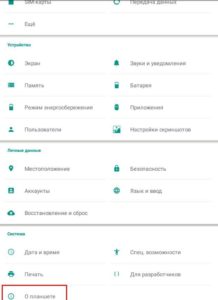
- Включить смартфон или планшет.
- Зайти в меню.
- Перейти в пункт «Настройки», найти вкладку «Об устройстве». Здесь располагается полная информация о девайсе: версия ядра и системы безопасности, серийные номера ЦП (центрального процессора), количество ядер, объем ОЗУ.
- Следует обратить внимание на «Номер сборки» и «Модель гаджета». По этой информации следует искать нужное обеспечение.
Теперь стоит определиться с видом прошивки. Неоспоримые преимущества неофициальной прошивки в полном контроле над девайсом, персональной настройке устройства и разблокировке ранее недоступных функций.
Официальная прошивка гарантирует стабильность работы устройства, защиту от вмешательства в системные файлы и оперативное получение обновлений ОС, если девайс новый.
Заводская прошивка доступна на официальном сайте производителя устройства, где можно скачать архив с ПО. Рассмотрим пошаговый процесс на примере планшета Evromedia Play Pad Pro:
Далее необходимо подготовить девайс. Следует внимательно выполнять все нижеперечисленные инструкции, и тогда устройство гарантировано обновится без проблем.
Как подготовить смартфон к прошивке
Прежде чем перейти к установке программного обеспечения, обязательно подготовьте устройство к обновлению, иначе во время загрузки девайс даст сбой и больше не запустится. Это связано с обрывом загрузки прошивки. Чтобы избежать таких проблем, нужно:
- зарядить гаджет. Переустановка прошивки потребует много энергии, поэтому лучше зарядить устройство на 100%;
- скачать из Google Play приложения ROM Manager, TWRP или CWM Recovery, Root Checker и любую программу-рутировщик, например, Kingoо Android Root.
Первая утилита нужна для замены стандартного меню загрузки CRM и дает возможность расширенного управления устройством, но требует root-права — права суперпользователя (администратора). Остальные приложения позволяют загружать сторонние прошивки, проверяют смартфон на наличие прав администратора и дают права суперпользователя.
Следует обязательно проверить устройство на наличие прав администратора, поскольку без них кастомную прошивку установить не получится.
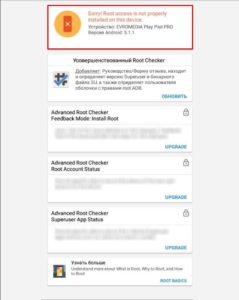
Если root-права отсутствуют, их нужно получить, иначе не удастся прошить смартфон Android через карту памяти. Процесс состоит из двух этапов: разрешение установки сторонних приложений и работа с Kingo Android Root.
Доступ к неофициальным утилитам нужен для обновления кастомной прошивки. Чтобы разрешить установку сторонних приложений, необходимо:
- Перейти в «Настройки».
- Выбрать меню «Безопасность».
- Кликнуть на «Неизвестные источники» и разрешить установки из них, сдвинув ползунок вправо.
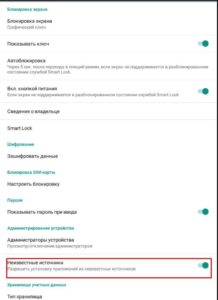
Следующий этап — работа с программой получения root-доступа Root Kingo Android. Чтобы начать разблокировку устройства, выполните такие шаги:
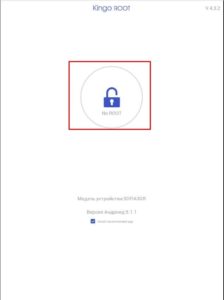
Есть вероятность, что программа на устройстве не будет работать, однако существует выход – использовать компьютер. После того, как будут получены права администратора через ПК, вы сможете перепрошить Android с SD карты.
Для разблокировки root с помощью внешнего устройства нужно разрешить отладку USB и подключить девайс к компьютеру. Пошаговая инструкция:
- Перейти в меню «Настройки».
- Кликнуть на раздел «Для разработчиков». Если он заблокирован, необходимо вернуться в меню и выбрать пункт «Об устройстве». Затем несколько раз нажать на «Номер сборки». После этого раздел станет доступным.
- Выбрать режим «Отладка по USB».
- Подключить планшет либо смартфон к ПК через USB-кабель.
- Запустить утилиту Root Kingo Android. Начнется автоматическое скачивание необходимых драйверов.
- Нажать на кнопку «ROOT».
- После завершения рутирования (получения прав) высветится кнопка «Finish».
Прошивка Android-устройства через SD-карту
Весь процесс прошивки девайса через карты памяти сводится к тому, что необходимо получить root-права, установить меню Recovery, если его нет по умолчанию, загрузить файл прошивки в формате zip-архива в корневую папку устройства, обычно в директорию Android. Собственно, процесс рутирования и требуется для того, чтобы получить доступ в корень устройства.
Во время обновления могут возникнуть различные проблемы, в том числе прерывание инсталляции или сбой прошивки, что повлечет за собой потерю важных данных.
Поэтому перед началом процесса стоит сделать резервную копию — бэкап. Это поможет восстановить файлы и работоспособность девайса.
Создание бэкапа прошивки
Неотъемлемая часть обновления устройства — резервное копирование системных файлов. Бэкап можно сделать различными утилитами, например, стоковым либо кастомным Recovery.
Базовые рекомендации перед backup:
- заряд гаджета до 70, а лучше до 100%;
- свободное место на съемной карте памяти от 600 МБ (зависит от размера бэкап-файла).
Процесс установки модифицированного рекавери

Стоковый Recovery не позволит установить кастомную прошивку, поэтому с его помощью ставится исключительно официальное программное обеспечение.
Для установки «самодельного» ПО потребуется модифицированный рекавери, который позволит инициализировать неофициальную прошивку. Для этого нужно:
- Получить root-права.
- Запустить ранее скаченный TWRP или ROM Manager, если выбрано рекавери ClockWorkMod (CWM).
- Дать программе права суперпользователя.
- Через приложение установить рекавери.
Этап копирования прошивки и патчей на карту памяти
Не рекомендуется торопиться с установкой ПО, для начала лучше ознакомиться с ошибками и другими комментариями к прошивке.
После создания бэкапа всех файлов, который можно перенести на компьютер либо облачное хранилище, например, Google Drive, необходимо создать на SD-карте папку для архива с прошивкой и патчами.
Затем перекинуть файл в формате zip с ПО и патчами в созданную директорию.
Как сделать вайп
“Wipe” в переводе с английского означает вытирать, форматировать. Если сделать вайп, выбранные в Recovery папки полностью очистятся от находящиеся там файлов, настроек и прочего. Как инструмент для Wipe используйте приложение TWRP. Придерживайтесь этой инструкции:
- Выключите девайс и зайдите в меню Recovery с помощью одновременного нажатия кнопок включения и регулировки громкости + или -. Для устройств разных производителей способы отличаются, поэтому этот шаг лучше уточнить на сайте производителя или в интернете.
- В меню рекавери TWRP выбрать пункт «Wipe», а затем – «Advanced Wipe».
- В списке выбрать все разделы, кроме «Android Secure».
- Передвинуть ползунок «Swipe to Wipe» вправо.
Следует помнить, что не рекомендуется прерывать вайп, так как это отрицательно скажется на стабильности системы.
Выполнение процесса прошивки
Этот процесс подразумевает распаковку архива с прошивкой и дальнейшую установку корневых файлов, поэтому для кастомной прошивки необходимо воспользоваться скачанным архивом с программным обеспечением. Чтобы запустить процесс прошивки, требуется выполнить ряд действий:
- Войти в меню Recovery.
- В меню Recovery выбрать раздел «Install» или «Install from SD card», а также другие подобные названия раздела, по смыслу подходящие под «Применить ZIP-архив».
- С помощью диспетчера файлов выбрать архив с прошивкой.
- Нажать «Swipe to Confirm Flash».
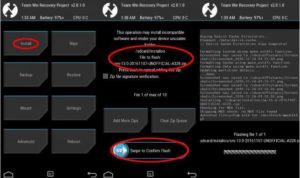
После этого начнется процесс прошивки. По завершению, возможно, придется дополнительно установить Google-сервисы и системные службы девайса, если они не вшиты в кастом ROM. Для этого нужно скачать архив с указанными компонентами.
Как происходит прошивка пакета гугл-приложений
Бывает, что стандартный пакет гугл-утилит (GAPPS) отсутствует в новой прошивке (как правило, в прошивках Cyanogen Mod или AOKP) либо лицензия Гугла не разрешает установку служб по умолчанию на конкретном смартфоне.
Процесс смены версии ОС не предусматривает автоматическую загрузку приложений Google — почты, браузера, Coogle Play и так далее. Эти программы устанавливаются вручную. Придерживайтесь таких шагов:
- Скачайте архив с «GAPPS».
- Повторите те же действия, как в пункте «Процесс прошивки».
- Установите Gapps из скачанного приложения Open Gapps Manager из Google Play.
Процесс установки патчей
Патчи – модифицированные версии официальных приложений. Обычным установщиком запустить их нельзя, поэтому снова рекомендуется открыть приложение TWRP. Процесс установки патчей ничем не отличается от установки прошивки и GAPPS.
Настройка девайса после прошивки
Первичный запуск устройства может оказаться долгим, что связано с автоматической оптимизацией системы. Через несколько минут обновленный Android запустится и предложит провести первую настройку. После старта ОС нужно выбрать язык, установить время и подключиться к точке доступа.

Видеорегистратор 70mai Dash Cam Pro Plus A500S — это обновленная версия одной из самых популярных моделей в линейке 70mai. A500S получил новый процессор Novatek NT96580. Матрица 5 Мп снимает в разрешении 2592x1944. На записи камеры отчетливо различимы все дорожные знаки и номера автомобилей.

Видеорегистратор ведет запись в HD-формате. Разрешение записи 1944, что в 2,5 раза лучше, чем 1080P. Угол записи 140 градусов позволяет захватывать минимум три дорожные полосы.

При подключении камеры RC06 видеорегистратор ведет запись одновременно с передней и задней камеры. Задняя камера RC06 приобретается отдельно.

Модель 70mai Dash Cam Pro Plus A500S оснащена инфракрасной матрицей SONY IMX335. Она запечатлеет малейшие детали изображения.

В Pro Plus A500S реализованы сразу две технологии для улучшения качества ночной съемки. 3D DNR система динамического шумоподавления и широкий динамический диапазон WDR. Вместе они снижают уровень шума и выравнивают экспозицию для получения максимально четкой картинки.

Даже когда вы отсутствуете 70mai продолжает следить за безопасностью автомобиля. Датчик G-shock реагирует на толчки и столкновения автоматически запуская видеозапись события. Аварийное видео сохраняется в особой папке и никогда не перезаписывается.
Для работы в автономном режиме регистратору требуется набор для подключения к аккумулятору. Он продается отдельно.

Встроенная система ADAS постоянно сканирует окружающую обстановку и предупреждает водителя о возможных проблемах на дороге. ADAS проинформирует об аварии впереди, смене полосы или опасной близости автомобиля.

Не отвлекайтесь от дороги на видеорегистратор. Он понимает и выполняет голосовые команды, освобождая ваши руки и внимание.

Видеорегистратор записывает события на карту памяти, но место там рано или поздно заканчивается. Для того чтобы запись не прерывалась в регистраторе применена технология циклической записи, когда запись идет по кругу, стирая самые старые файлы.

Когда с автомобилем происходит аварийное событие срабатывает датчик G-shock и запускает видеофиксацию. Полученные материалы сохраняются в отдельную папку и не будут затронуты циклической перезаписью.

Модель A500S имеет встроенный GPS-модуль, который автоматически отслеживает скорость движения и координаты. Камера записывает место и время события, дополняет данными скорости и координатами. Всё это имеет решающее значение при разборе аварийных ситуаций.

Видеорегистратор подключается к смартфону по WiFi через фирменное приложение производителя. Сохраняйте файлы, просматривайте события, настраивайте регистратор при помощи смартфона.
Читайте также:

